ریکاوری عکس موبایل با کامپیوتر + معرفی برنامه
تصور کنید لحظات ارزشمند زندگیتان را در قالب عکسهایی ثبت کردهاید و ناگهان متوجه میشوید که همه آنها پاک شدهاند. این اتفاق میتواند برای هر کسی رخ دهد و باعث نگرانی و استرس زیادی شود؛ اما نگران نباشید! خبر خوب این است که در بسیاری از موارد، امکان ریکاوری عکس های پاک شده وجود دارد. در این مطلب آموزشی از مجله سـیسـبان، قصد داریم شما را با روشهای مختلف بازیابی عکسهای حذف شده از کامپیوتر و گوشی آشنا کنیم. پس با ما همراه باشید تا یاد بگیرید چگونه میتوانید عکسهای پاک شدهتان را به سادگی بازیابی کنید.
**برای ریکاوری عکس و اطلاعات خود میتوانید با کارشناسان باتجربه سـیسـبان تماس بگیرید. تماس از تلفن ثابت: ۹۰۹۹۰۷۱۴۶۱ بدون صفر و کد. برای تماس از طریق موبایل اینجا کلیک کنید : خرید بسته تماس**
بهترین برنامه ریکاوری عکس برای موبایل
در دنیای دیجیتال امروز گوشیهای هوشمند به عنوان دوربین اصلی بسیاری از ما عمل میکنند؛ بنابراین، از دست دادن عکسها در موبایل میتواند بسیار ناراحتکننده باشد. خوشبختانه، نرمافزارهای متعددی برای ریکاوری عکسهای پاک شده از گوشی وجود دارند. در ادامه، ۱۰ مورد از بهترین این نرمافزارها را معرفی میکنیم و سپس کار با نرم افزار EaseUS Data Recovery Wizard برای ریکاوری صددرصد عکس را آموزش خواهیم داد.
۶ برنامه ریکاوری عکس گوشی شیائومی و سامسونگ.
- DiskDigger: این اپلیکیشن رایگان برای اندروید، میتواند عکسهای پاک شده را از حافظه داخلی و کارت SD بازیابی کند. DiskDigger حتی بدون نیاز به روت کردن گوشی هم کار میکند و اپلیکیشن مناسبی برای ریکاوری عکس و فیلم در موبایل است.
- Dr.Fone: یکی دیگر از نرمافزارهای قدرتمند برای ریکاوری عکسهای پاک شده گالری است. Dr.Fone علاوه بر عکس، قابلیت بازیابی پیامها، مخاطبین و سایر دادهها را نیز دارد. همچنین از این ابزار برای ریکاوری فیلم های پاک شده گوشی هم میتوان استفاده کرد.
- Disk Drill: این نرمافزار با قابلیت اسکن عمیق، میتواند فایلهای پاک شده را حتی پس از فرمت شدن حافظه بازیابی کند. Disk Drill هم برای اندروید و هم برای iOS در دسترس است.
- EaseUS MobiSaver: یک نرمافزار جامع برای بازیابی دادههای گوشی که علاوه بر عکس، قابلیت ریکاوری پیامها، مخاطبین و سایر اطلاعات را نیز دارد.
- FonePaw: این نرمافزار با رابط کاربری ساده و امکان پیشنمایش فایلها قبل از بازیابی، گزینه مناسبی برای کاربران مبتدی است.
- iMyFone D-Back: یک نرمافزار قدرتمند برای بازیابی دادههای iOS که قابلیت ریکاوری عکسها را حتی از نسخههای پشتیبان iCloud و iTunes دارد.
هر کدام از این نرمافزارها ویژگیهای منحصر به فردی دارند و میتوانند در شرایط مختلف به کمک شما بیایند.
چهار روش ریکاوری عکس از گوشی اندروید
برای بازیابی تصاویر پاک شده در دستگاه اندروید میتوانید از چندین روش مختلف استفاده کنید. در ادامه، نحوه بازیابی عکسهای پاک شده از حافظه داخلی اندروید یا از کارت SD داخل دستگاه اندروید را یاد میگیرید.
۱. ریکاوری عکس موبایل با کامپیوتر
اگر گوشی اندروید شما دارای کارت SD است، میتوانید با استفاده از نرمافزار بازیابی عکس، تصاویر پاک شده را از کارت SD بازیابی کنید. کافیست کارت SD را خارج کرده و به کامپیوتر خود متصل کنید. سپس، بهترین نرمافزار بازیابی کارت SD – EaseUS Data Recovery Wizard را اجرا کرده تا اطلاعات کارت SD را بازیابی کنید. نرمافزار بازیابی اطلاعات EaseUS میتواند عکسهای پاک شده را از کارتهای SD اندروید بازیابی کند. اگر میخواهید آموزش کامل کار با این برنامه را مشاهده کنید، بخش بعدی مقاله که مربوط به بازیابی عکسهای حذف شده از کامپیوتر و لپ تاپ است را بخوانید.
۲. ریکاوری عکس از حافظه داخلی اندروید
امروزه، اکثر گوشیهای اندروید از حافظه داخلی برای ذخیره فایلها استفاده میکنند. تصاویر به طور خودکار در گالری اندروید نمایش داده میشوند. برای بازیابی عکسهای کاملاً پاک شده از گالری در گوشی اندروید، ما ابزار بازیابی اطلاعات اندروید EaseUS MobiSaver for Android را پیشنهاد میکنیم.این برنامه مخصوص بازیابی مخاطبین، پیامکها، عکسها، ویدیوها، فایلهای صوتی یا اسناد از دست رفته در گوشیهای اندروید است. این نرمافزار دو نسخه دارد: نسخه موبایلی و نسخه ویندوزی.
مراحل ریکاوری عکس های پاک شده از گوشی اندروید با استفاده از کامپیوتر
نرمافزار بازیابی اطلاعات اندروید EaseUS را دانلود کنید تا با استفاده از کامپیوتر یا لپتاپ، عکسهای پاک شده را طبق مراحل زیر از گوشی خود بازیابی کنید.
- ابتذا گوشی اندروید خود را به کامپیوتر متصل کرده و EaseUS MobilSaver for Android را اجرا کنید.
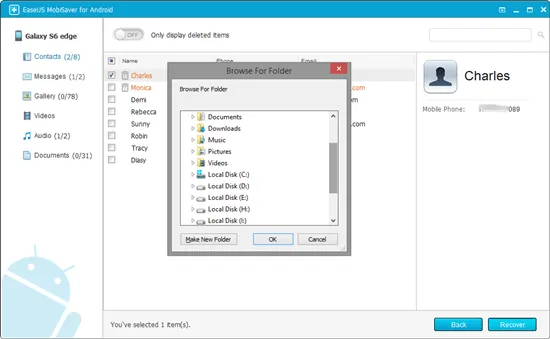
- بر روی اسکن کلیک کنید تا عکسهای پاک شده از گالری یا کتابخانه عکس را پیدا کنید.
- بعد از نمایش عکسها مواردی را که میخواهید انتخاب و در کامپیوتر ذخیره کنید.
۳. بازیابی عکسهای پاک شده از فضای ابری Google Photos و Dropbox
اکثر فضاهای ابری و برنامههای عکس، امکان پشتیبانگیری خودکار از عکسهای شما را در پسزمینه ارائه میدهند. اگر این گزینه را فعال کردهاید، میتوانید با مراحل ساده آنها را بازیابی کنید. در اینجا مثالی از بازیابی مستقیم عکسها از برنامه Google Photos آورده شده است. (اگر سرویس همگامسازی عکس را فعال کرده باشید، میتوانید عکسها را از OneDrive و Dropbox نیز بازیابی کنید.
۱. نحوه بازیابی عکسهای کاملاً پاک شده از اندروید با Google Photos:
- ۱. برنامه Google Photos را در دستگاه اندروید خود باز کنید.
- ۲. در گوشه بالا سمت چپ، روی Menu (منو) و سپس Trash (سطل زباله) ضربه بزنید.
- ۳. عکسی را که میخواهید بازیابی کنید لمس کرده و نگه دارید.
- ۴. در پایین صفحه روی بازیابی (Restore) ضربه بزنید تا عکس پاک شده را بازگردانید.
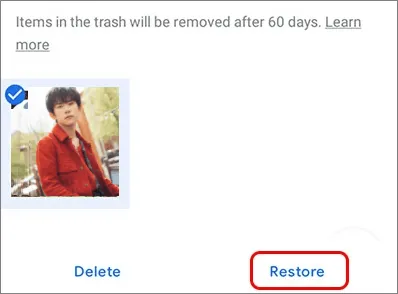
۲. نحوه بازیابی عکس های پاک شده از گوشی اندروید با Dropbox:
برای ریکاوری عکسهای پاک شده از کلود دراپ باکس حراحل زیر را دنبال کنید.
- ابتدا با استفاده از حساب کاربری خود وارد Dropbox شوید.
- در ادامه در نوار کناری سمت چپ، فایلهای پاک شده یا Deleted files را انتخاب کنید.
- در انتها برای بازیابی یک فایل یا پوشه پاک شده، روی نام آن کلیک کرده و بازیابی یا Restore را انتخاب کنید.
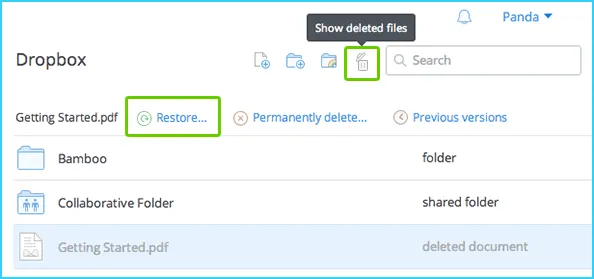
۴. بازیابی عکس از حافظه داخلی اندروید با برنامه EaseUS MobiSaver for Android
نصب یک برنامه بازیابی اطلاعات اندروید میتواند به شما در مواقع از دست دادن اطلاعات کمک کند. در زیر مراحل ریکاوری عکس های پاک شده با برنامه بازیابی اطلاعات اندروید EaseUS MobiSaver for Android آورده شده است. اگر میخواهید بدون استفاده از کامپیوتر، عکسهای پاک شده را از حافظه داخلی اندروید بازیابی کنید، میتوانید برنامه Ease US را از کافه بازار یا مایکت دانلود کرده تا عکسهای پاک شده را بازیابی کنید.
- ۱. برنامه را در گوشی خود اجرا کنید و با آیکون اسکن بزنید تا اسکن آغاز شود.
- ۲. عکسها و ویدیوهای پاک شده اکنون روی صفحه ظاهر میشوند.
- ۳. پس از اسکن، فایلهای نمایش داده شده را انتخاب کرده و روی بازیابی ضربه بزنید تا عکسها و ویدیوهای بازیابی شده در گوشی شما ذخیره شود.
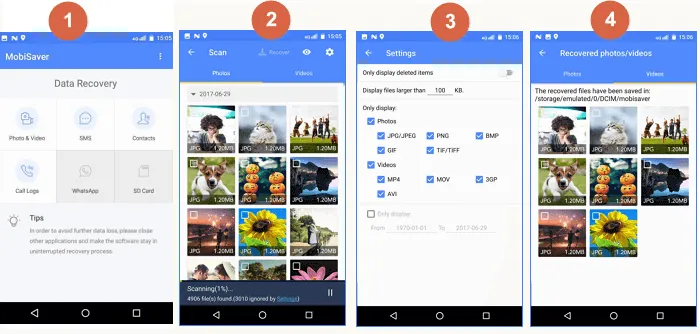
معرفی بهترین برنامههای ریکاوری عکس برای ویندوز
اگر عکسهای مهم خود را از کامپیوتر پاک کردهاید، نگران نباشید. نرمافزارهای متعددی برای ریکاوری عکس در ویندوز وجود دارند. در ادامه، ۱۰ مورد از بهترین این نرمافزارها را معرفی میکنیم:
- EaseUS Data Recovery Wizard: دانلود این نرمافزار با رابط کاربری ساده ولی پیشرفته، یکی از بهترین گزینهها برای ریکاوری عکس در ویندوز است.
- GetData Recover My Files: دانلود یک نرمافزارقدیمی که هنمزهم یکی از محبوبترین برنامههای ریکاوری میباشد.
- Disk Drill: دانلود این نرمافزار با الگوریتمهای پیشرفته، قادر به بازیابی فایلها حتی پس از فرمت شدن هارد دیسک است.
- Wondershare Recoverit: یک نرمافزار جامع برای بازیابی انواع فایلها که از فرمتهای مختلف عکس پشتیبانی میکند.
- Wise Data Recovery: یک نرمافزار ساده و سبک که برای بازیابی سریع فایلهای پاک شده طراحی شده است.
هر کدام از این نرمافزارها ویژگیهای خاص خود را دارند و میتوانند در شرایط مختلف به کمک شما بیایند. در ادامه، به طور خاص به آموزش استفاده از EaseUS Data Recovery Wizard خواهیم پرداخت.
سه روش ریکاوری عکسهای پاک شده از ویندوز
در ادامه سه روش برای بازیابی عکسهای پاک شده در کامپیوتر یا لپتاپ ویندوزی را بررسی میکنیم. از میان همه روشها، استفاده از نرمافزار تخصصی بازیابی اطلاعات موثرترین روش است.
۱. ریکاوری عکس از ویندوز با نرمافزار بازیابی عکس (موثرترین روش)
نرمافزار ریکاوری عکس بسیار زیاد هستند اما بدون شک یکی از بهترینها EaseUS Data Recovery Wizard میباشد. این نرمافزار فناوری پیچیده بازیابی اطلاعات را به سه کلیک ساده برای مشتریان تبدیل کرده است. علاوه بر سهولت استفاده، این نرمافزار بازیابی اطلاعات قابلیتهای متنوعی به شرح زیر دارد:
- پشتیبانی از فرمتهای مختلف عکس مانند JPG، PNG، GIF، CR2، NEF و سایر فرمتهای تصویری.
- بازیابی عکسهای پاک شده از لپتاپ، کارت حافظه، فلش درایو، دوربین دیجیتال و دوربین فیلمبرداری.
- پشتیبانی از بازیابی عکس در شرایط مختلف مانند حذف ناگهانی، فرمت کردن، خرابی هارد دیسک، حمله ویروسی و خرابی سیستم.
حالا که با این نرمافزار بازیابی عکس آشنا شدید، مراحل زیر را برای بازیابی تصاویر پاک شده دنبال کنید!
مرحله ۱. در صفحه اصلی ابزار بازیابی عکس EaseUS، میتوانید درایوی را برای اسکن انتخاب کنید. اگر میخواهید تصاویر پاک شده را از دیسکهای خارجی یا کارت SD اندروید بازیابی کنید، مطمئن شوید حتماً دیسک را از قبل متصل کرده باشید.
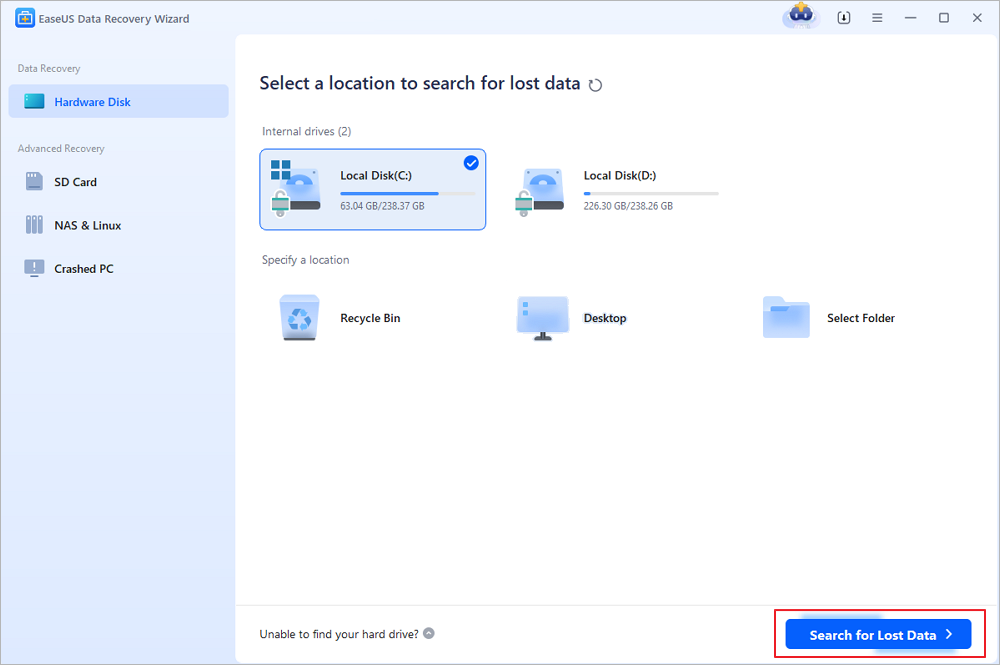
مرحله ۲. نوع تصاویر را انتخاب کرده تا تمام عکسهای پاک شده روی دستگاه ذخیرهسازی را پیدا کنید. اگر میخواهید نوع خاصی از عکس را بازیابی کنید، پوشه مربوطه را باز کنید.
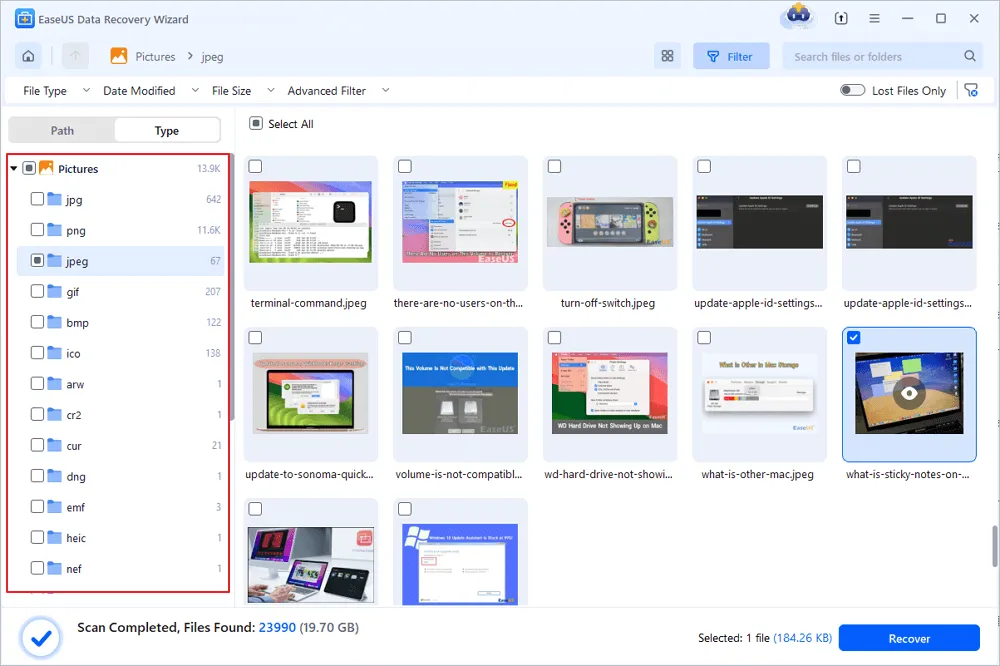
مرحله ۳. با کلیک روی دکمه پیشنمایش یا Preview میتوانید پنجره پیشنمایش را باز کرده و عکسها را در آنجا انتخاب کنید. هر عکسی را که میخواهید بازیابی کنید علامت بزنید و بازیابی را انتخاب کرده تا ذخیره شوند.
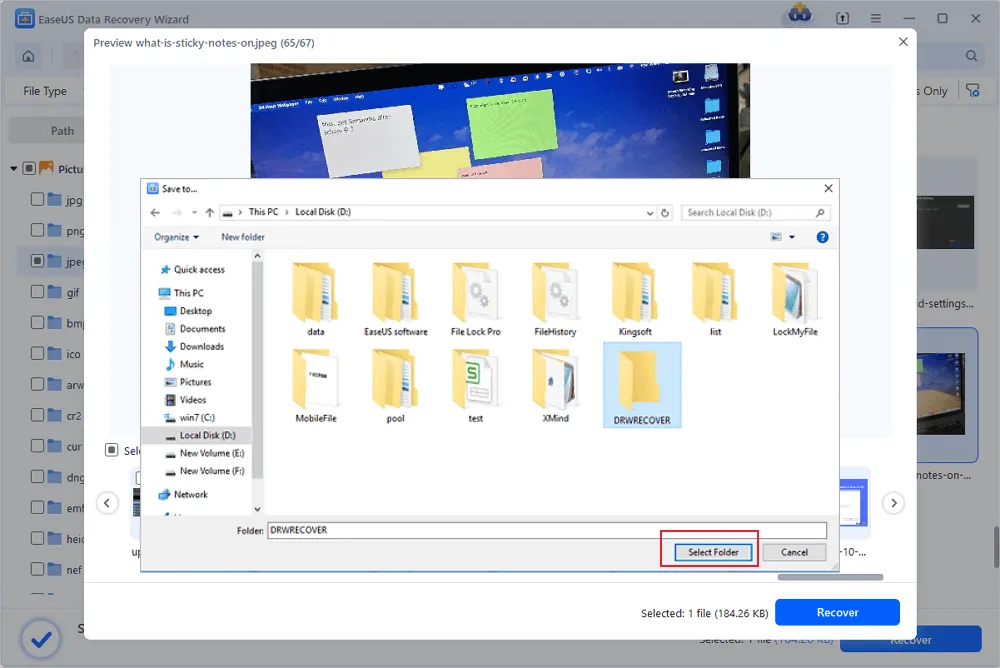
۲. بازیابی عکسهای پاک شده از سطل زباله ویندوز
سطل بازیافت یا همان سطل زباله ویندوز میتواند موقتاً عکسهای اخیراً پاک شده را ذخیره کند. فایلها تا زمانی که سطل بازیافت خالی نشود، در آن باقی میمانند. برای بازیابی عکسهای اخیراً پاک شده، این مراحل را دنبال کنید:
- مرحله ۱. با کلیک راست روی آیکون سطل بازیافت، آن را باز کنید.
- مرحله ۲. از منو باز کردن را انتخاب کرده تا فایلهای پاک شده را مشاهده کنید.
- مرحله ۳. روی عکس مورد نظر کلیک راست کرده و بازیابی را انتخاب کنید تا تصویر به مکان اصلی خود بازگردد.
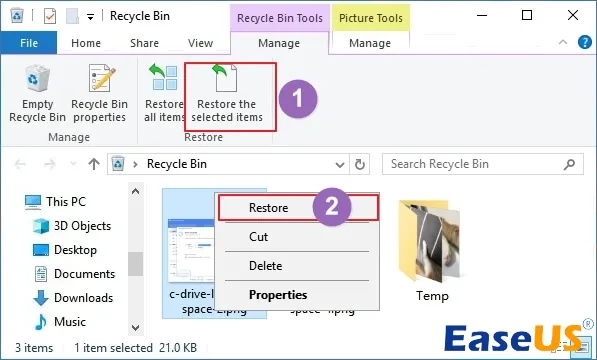
اگر بازیابی از سطل بازیافت موفقیتآمیز نبود، سعی کنید از نرمافزار تخصصی بازیابی برای بازگرداندن عکسهای پاک شده از سطل بازیافت استفاده کنید.
۳. بازیابی عکسهای دائمی پاک شده از نسخه قبلی
اگر File History را برای پشتیبانگیری از عکسها تنظیم کردهاید، میتوانید به این روش عکسها را بازیابی کنید. در اینجا مراحل ریکاوری عکس های پاک شده با این روش برای کاربران ویندوز ۱۰/۸.۱/۸ آمده است:
- مرحله ۱. منوی شروع را باز کنید. عبارت restore files را تایپ کنید و دکمه Enter را بزنید.
- مرحله ۲. به دنبال پوشهای بگردید که فایلهای پاک شده شما در آن ذخیره شده بودند.
- مرحله ۳. دکمه بازیابی را در وسط انتخاب کنید تا نسخههای قبلی پوشه تصاویر شما بازیابی شوند.
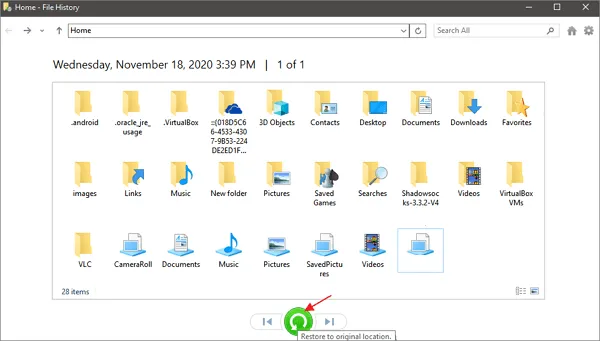
سخن پایانی
در این مطلب آموزشی، روشهای مختلف و کاربردی برای ریکاوری عکسهای پاک شده در گوشیهای شیاومی، سامسونگ و ویندوز را بررسی کردیم. از استفاده از نرمافزارهای تخصصی مانند EaseUS Data Recovery Wizard و EaseUS MobiSaver گرفته تا بازیابی از سرویسهای ابری مانند Google Photos و Dropbox، هر کدام از این روشها میتوانند در شرایط مختلف به کمک شما بیایند. به یاد داشته باشید که سرعت عمل در بازیابی عکس های پاک شده بسیار مهم است و هرچه زودتر اقدام کنید، شانس موفقیت شما بیشتر خواهد بود. همچنین، پیشگیری همیشه بهتر از درمان است، پس توصیه میکنیم به طور منظم از عکسهای خود نسخه پشتیبان تهیه کنید تا در صورت بروز مشکل، خیالتان راحت باشد.
مقالات مرتبط
نصب ویندوز ۱۰
بوت لپ تاپ لنوو
عدم شناسایی هارد در نصب ویندوز ۱۱
نصب پرینترهای hp در ویندوز ۱۰ بدون سی دی
آموزش کار با نرم افزار pcunlocker
نصب پرینتر canon
پرسش و پاسخ متداول
آیا میتوان عکسهای پاک شده را بدون نرمافزار خاصی بازیابی کرد؟
- بله اگر عکسها به تازگی پاک شدهاند، ممکن است بتوانید آنها را از سطل زباله گوشی یا فضای ابری مانند Google Photos بازیابی کنید.
آیا روت کردن گوشی برای بازیابی عکسها ضروری است؟
- برای برخی از روشهای بازیابی، مانند استفاده از نرمافزارهای تخصصی، روت کردن گوشی میتواند شانس موفقیت را افزایش دهد.
چقدر زمان برای بازیابی عکسهای پاک شده از Google Photos دارم؟
- Google Photos عکسهای پاک شده را تا ۶۰ روز در سطل زباله نگه میدارد، پس در این مدت میتوانید آنها را بازیابی کنید.
آیا بازیابی عکسها از کارت SD آسانتر است یا از حافظه داخلی گوشی؟
- معمولاً بازیابی از کارت SD آسانتر است، زیرا میتوانید آن را مستقیماً به کامپیوتر متصل کرده و از نرمافزارهای قویتر استفاده کنید.
آیا استفاده از برنامههای بازیابی اطلاعات روی خود گوشی امن است؟
- اگر از برنامههای معتبر و شناخته شده استفاده کنید، معمولاً امن هستند؛ اما همیشه قبل از نصب، نظرات کاربران و رتبهبندی برنامه را بررسی کنید.
امیدواریم که آموزش ریکاوری عکس گوشی برای شما مفید بوده باشد. اگر سوال در مورد این مطلب دارید میتوانید زیر همین مقاله بپرسید و یا با کارشناسان باتجربه کمک رایانه سیسبان تماس بگیرید
تماس با تلفن ثابت: ۹۰۹۹۰۷۱۴۶۱ بدون صفر و کد
تماس با موبایل یا تلفن ثابت با ۴۰دصد تخفیف : خرید بسته تماس


